Det kan finnas flera anledningar till att din Xbox 360 eller Xbox One läser inte en skiva. Om din skiva inte kan laddas eller spelas på din Xbox-spelkonsol kan du prova att använda de sju lösningarna nedan för att lösa problemet.
Del 1. Så här åtgärdar du problemet med att Xbox One inte läser skiva
1. Rengör skivan för att fixa Xbox One som inte läser skiva
Ibland läser inte Xbox One skivan problemet är inte med själva Xbox One, utan med skivan. Smuts, damm eller fingeravtryck kan orsaka problem med Xbox-konsolen att läsa en skiva. Så när din Xbox One inte läser en skiva, bör du ge skivan en grundlig rengöring innan du försöker något annat. Du kan använda en mjuk och luddfri trasa för att torka av skivan försiktigt för rengöring. Efter det, ladda om för att kontrollera om Xbox kan läsa det normalt.

Du bör också kontrollera om skivan har repor eller andra synliga skador. Du kan använda ett repreparationssats om reporna inte är för djupa. Du kan också sätta in en annan spelskiva för att se om konsolen kan läsa den. Om det kan, är problemet troligen med originalskivan.
- Spela Blu-ray- och DVD-skivor, mappar och ISO-filer med hög bild-/ljudkvalitet.
- Justera ljusstyrka, mättnad, kontrast, nyans, gamma och mer medan du spelar.
- Erbjud Blu-ray-spellistor, kapitel, bildförhållande, videoeffekter och deinterlace-val.
- Stöd uppspelning av 4K UHD, 1080p/720p HD, SD-videor och förlustfritt/förlustfritt ljud.
2. Utför en fullständig avstängning och starta om för att åtgärda Xbox One kommer inte att läsa skiva
När din Xbox One eller Xbox 360 inte läser skivor kan du felsöka problemet genom en enkel omstart.
Förutom det vanliga sättet att stänga av din Xbox-konsol kan du gå till inställningar, välj Allmän på den vänstra panelen och gå sedan till Strömläge & start. Nu kan du välja Full avstängning för att utföra en fullständig avstängning av din Xbox One.
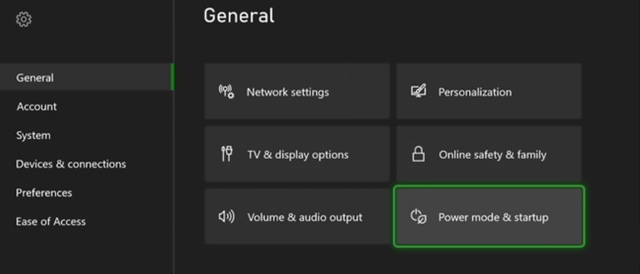
Koppla bort Xbox från väggen i några minuter, koppla sedan in den igen och slå på den igen. Omstarten kan hjälpa till att återställa systemet och lösa eventuella tillfälliga problem som kan göra att Xbox One inte läser skivor.
3. Justera ströminställningarna för att fixa att Xbox One inte läser skiva
Att justera Xbox One-konsolens ströminställningar är ett annat bra försök att fixa problem med skivläsning. tryck på Xbox knappen på kontrollen, gå till Systemetoch välj inställningar. Välj Ström och start till vänster, tryck sedan Strömläge & start till höger. Nu kan du ändra strömläget till Energi sparande från Strömläge rullgardinsmenyn.
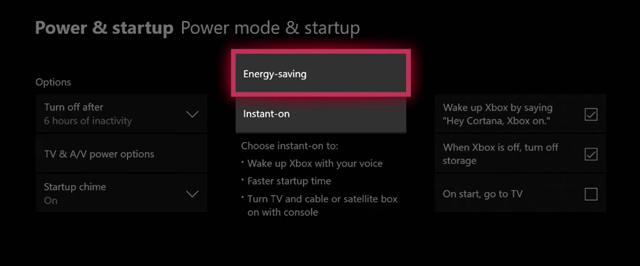
När du har anpassat Xbox-ströminställningarna, stäng av konsolen och koppla ur den från väggen. Vänta några minuter och slå sedan på den. Sedan kan du kontrollera om Xbox kan läsa en skiva och ladda dess spel.
4. Uppdatera operativsystem för att felsöka Xbox som inte läser skiva
Du bör hålla systemet på din Xbox-konsol uppdaterat. Den nya uppdateringen innehåller vanligtvis korrigeringar för problem med skivläsning. Du kan gå till inställningar av din Xbox One, välj Systemet, och välj sedan Uppdateringar för att söka efter tillgängliga uppdateringar.
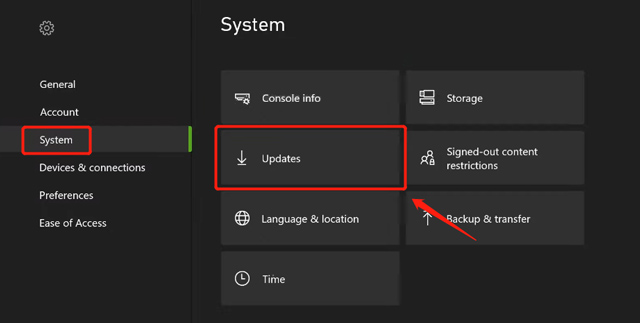
5. Återställ Xbox One för att åtgärda problemet med konsolen kommer inte att läsa skivor
Om du misslyckas med att lösa problemet med att Xbox One inte läser skiva med metoderna ovan kan du överväga att återställa din konsol. Du kan återställa Xbox One utan att ta bort dina spel och appar.
Gå till inställningar på din Xbox One. Välja Systemet på den vänstra panelen och välj sedan Konsol info. Välj Återställ konsolen och Återställ och behåll mina spel och appar. När återställningen är klar kan du sätta i en skiva och kontrollera om problemet är löst.
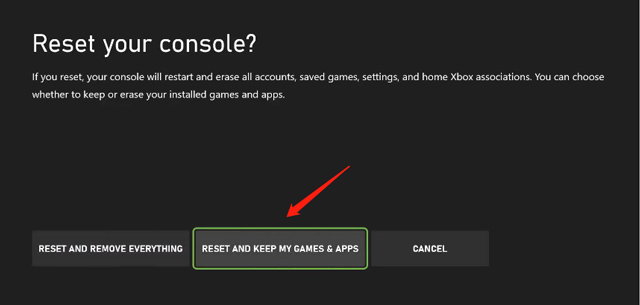
6. Rensa beständig lagring när Xbox One inte läser skiva
I vissa fall kan rensning av beständig lagring på din Xbox One åtgärda problem med skivläsning. För att göra detta kan du öppna inställningar, välj Enheter & streaming, gå sedan till Blu-ray-alternativet. Välj Bestående lagring till vänster, tryck sedan på Rensa beständig lagring knapp.
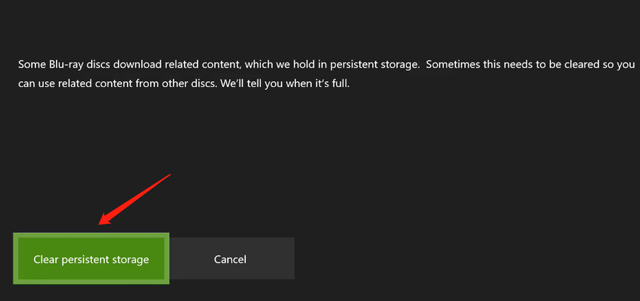
7. Kontrollera Xbox One-maskinvaran eller kontakta Xbox-supporten
Om du har identifierat skivläsningsproblemet med Xbox-hårdvaran kan du kontrollera och byta ut din Xbox-skivenhet. Observera att du bör vara försiktig och inte skada några andra fungerande delar. Du kan också få din Xbox-konsol reparerad från tjänstemannen. Beroende på din garanti kan Microsoft reparera eller helt ersätta din Xbox One gratis. Du kan se om det är kvalificerat på Xbox Support-webbplatsen.
Del 2. Vanliga frågor om Xbox One Läser inte skiva
Varför läser inte min Xbox One min skiva?
Problemet med Xbox One läser inte skivor kan orsakas av olika problem, från en skadad skiva eller ett programvarufel. I allmänhet är problemet att skivan är smutsig eller defekt, din spelskiva är inkompatibel, Xbox-konsolens skivenhet är felaktig och det finns några felaktiga inställningar. Problemet med Xbox One läser inte skivor kan orsakas av olika problem, från en skadad skiva eller ett programvarufel. I allmänhet är problemet att skivan är smutsig eller defekt, din spelskiva är inkompatibel, Xbox-konsolens skivenhet är felaktig och det finns några felaktiga inställningar.
Vad ska man göra när en skiva har fastnat i Xbox One-konsolen?
Om det vanliga sättet inte kan hjälpa att mata ut en skiva från din Xbox-konsol, kan du sätta in ett gem i utmatningshålet på Xbox One. Du hittar hållaren på konsolens vänstra vägg. Skivan kommer ut när du trycker in klippet.
Hur ripper man en DVD till en digital videofil?
När du vill konvertera dina DVD-skivor till videor i MP4, MOV, AVI eller FLV utan att förlora kvalitet, kan du vända dig till den kraftfulla AVAide DVD Ripper. Du kan ladda ner den gratis och prova att rippa DVD-skivor med lätthet.
Dessa 7 lösningar kan hjälpa till med en Xbox One som inte läser skivor. Förhoppningsvis fungerar en av dem för dig. Om inte, överväg att få konsolen kontrollerad av en professionell eller kontakta Xbox-support för ytterligare hjälp.
Fullständig multimediaspelare för att spela Blu-ray, DVD, 4K UHD och andra video-/ljudfiler.



 Säker nedladdning
Säker nedladdning


